谷歌浏览器怎么关闭网页缓存?谷歌浏览器关闭网页缓存方法
更新时间:2024-06-10 11:52:40作者:bianji
我们在谷歌浏览器的过程中浏览器会自动将网页中的图片视频等作为缓存文件保存到本地 ,久而久之会占用大量的内存影响浏览器的运行速度,那么该怎么禁止网页缓存呢,下面小编就给大家详细介绍一下谷歌浏览器禁止网页缓存的方法。
谷歌浏览器关闭网页缓存功能的方法:
1、打开软件,点击右上角的三个点图标,如下图所示;
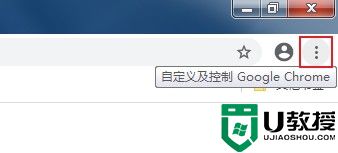
2、接着点击下方的列表中"更多工具"一栏中的"开发者工具"选项,如下图所示;
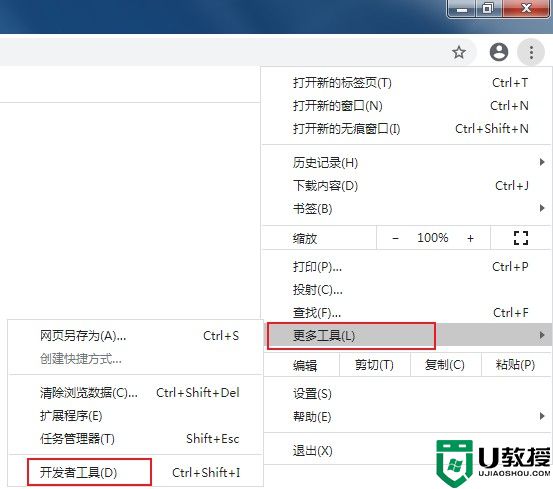
3、这时会弹出开发者工具的界面,切换到上方的"network"选项卡中,如下图所示;
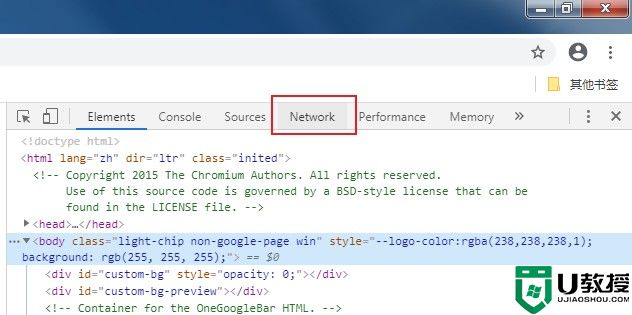
4、最后找到其中的"disable cache"选项,将其勾选上就可以了,如下图所示;
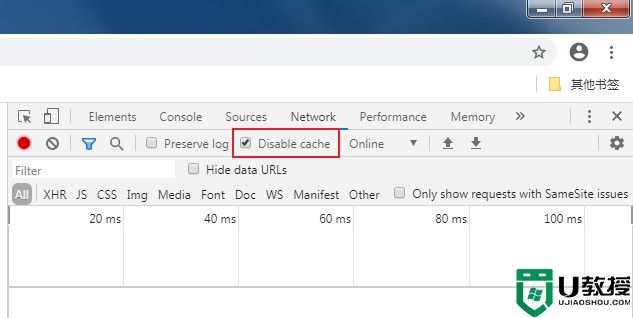
以上就是谷歌浏览器关闭网页缓存方法,更多教程请关注电脑系统城。
谷歌浏览器怎么关闭网页缓存?谷歌浏览器关闭网页缓存方法相关教程
- 谷歌浏览器怎么关闭网页缓存?谷歌浏览器关闭网页缓存方法
- 谷歌浏览器怎么关闭网页缓存?谷歌浏览器关闭网页缓存方法
- 谷歌浏览器怎么关闭网页缓存?谷歌浏览器关闭网页缓存方法
- 谷歌浏览器怎么关闭网页缓存?谷歌浏览器关闭网页缓存方法
- 谷歌浏览器怎么关闭网页缓存?谷歌浏览器关闭网页缓存方法
- 谷歌浏览器怎么清理缓存 谷歌浏览器缓存清理怎么弄
- 谷歌浏览器怎么清理缓存 谷歌浏览器缓存清理怎么弄
- 谷歌浏览器怎么清理缓存 谷歌浏览器缓存清理怎么弄
- 谷歌浏览器怎么设置主页?谷歌浏览器首页设置方法
- 怎样清空谷歌浏览器缓存 谷歌浏览器清除缓存在哪里
- 5.6.3737 官方版
- 5.6.3737 官方版
- Win7安装声卡驱动还是没有声音怎么办 Win7声卡驱动怎么卸载重装
- Win7如何取消非活动时以透明状态显示语言栏 Win7取消透明状态方法
- Windows11怎么下载安装PowerToys Windows11安装PowerToys方法教程
- 如何用腾讯电脑管家进行指定位置杀毒图解

